
دلایل زیادی برای استفاده از یک کیبورد بلوتوث بهجای یک کیبورد وایرلس عادی وجود دارد؛ ممکن است بخواهید تا با کیبورد خود به دستگاههای همراه خود متصل شوید و بر روی آنها به تایپ سریع پیامهایتان بپردازید؛ ممکن است به پورتهای USB لپتاپ خود نیاز داشته باشید و نخواهید تا آنها را با دانگل USB کیبورد پر کنید؛ یا حتی یک کیبورد بلوتوث را به عنوان هدیه گرفته باشید و قصد استفاده از آن را داشته باشید. در این مطلب قصد داریم شما را با نحوه اتصال کیبورد بلوتوث به کامپیوتر آشنا کنیم.
کیبوردها بر اساس نوع و روش اتصال خود به 3 دسته سیمدار، وایرلس و بلوتوث تقسیم میشوند. اتصال کیبوردهای سیمدار و بیسیم از طریق کابل یا گیرندهای با رابط USB به کامپیوتر انجام میشود اما اتصال کیبورد Bluetooth با اتصال کاملاً وایرلس بلوتوث انجام میشود.
استفاده از یک کیبورد با اتصال بلوتوث میتواند مزیتهای بسیاری داشته باشد، به خصوص اگر قصد استفاده از کیبورد به همراه یک لپتاپ را دارید.
کیبوردهای Bluetooth همانطور که مشخص است به کمک گیرنده و دانگل به کامپیوتر شما متصل نمیشوند؛ این به معنای یک پورت USB در کامپیوتر یا لپ تاپ شماست که خالی باقی میماند و میتوانید از آن برای اتصال دستگاههای دیگر استفاده کنید.
خصوصاً در لپ تاپهای امروزی که با ارائه شدن هر مدل جدید پورتهای ورودی آنها کمتر و کمتر میشود و با پورتهای تایپ سی و تاندربولت 3 (Thunderbolt 3) جایگزین میشوند. همچنین دیگر لازم نیست تا نگران گم شدن دانگل ماوس خود باشید.
همچنین اگر قصد استفاده از یک کیبورد را به همراه تبلت خود داشته باشید، چارهای برای اتصال راحت کیبورد به غیر از تهیه یک کیبورد بلوتوث ندارید. کیبوردهای بلوتوثی به سادگی و مانند تجهیزات Bluetooth دیگر به کامپیوتر شما متصل میشوند.
اتصال کیبورد بلوتوث مانند اتصال تجهیزات بلوتوث دیگر است و تنها تفاوت آن در نحوه اتصال بلوتوث دستگاهی است که میخواهید تا کیبورد خود را با بلوتوث به آن متصل کنید.
اتصال کیبورد Bluetooth کاملاً شبیه به اتصال دستگاههای بلوتوثی دیگر مانند اسپیکر و بلوتوث یا هندزفری بلوتوث است.
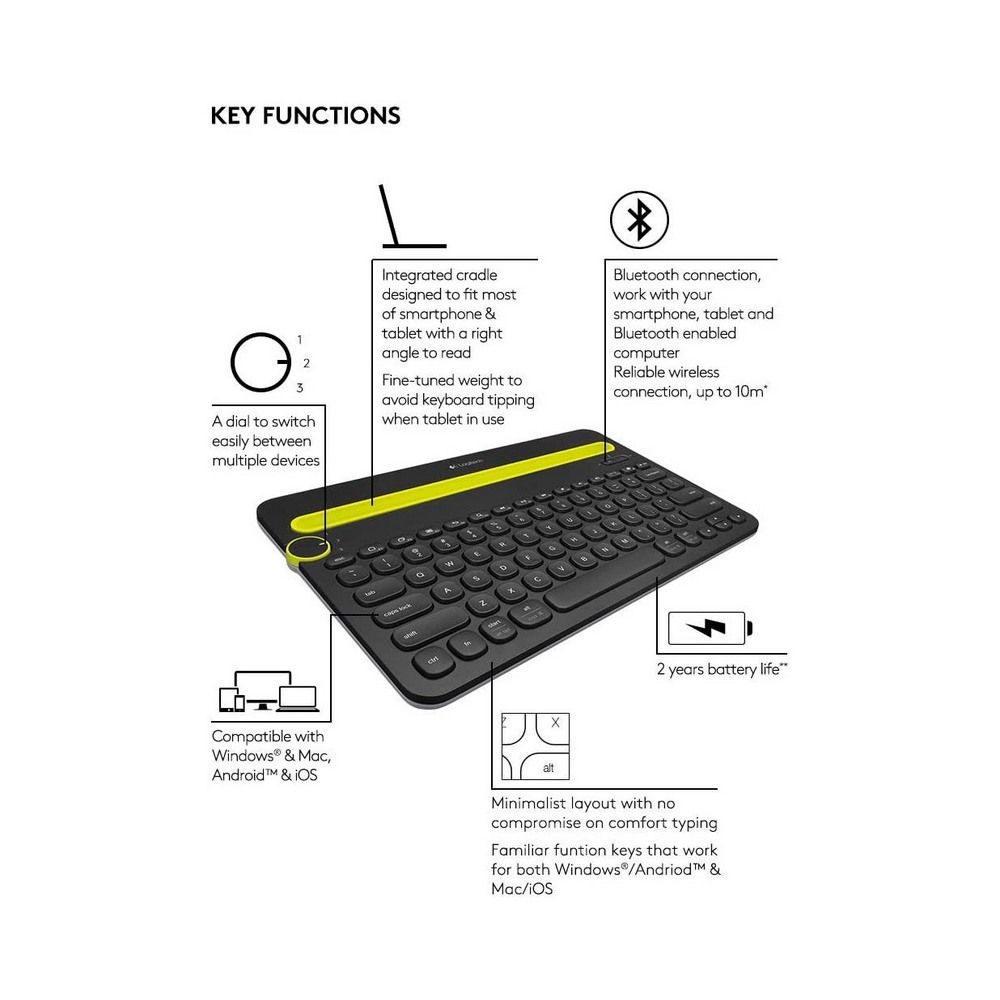
برای اتصال کیبورد Bluetooth به کامپیوتر خود باید بعد از روشن کردن آن دکمه اتصال آن را نگه دارید تا کیبورد به حالت Pairing Mode برود؛ معمولاً نشانگر LED وجود دارد که با چشمک زدن مداوم آن با رنگهای متفاوت نشان دهنده Pairing Mode است.
سپس به بخش تنظیمات بلوتوث در کامپیوتر خود بروید و کیبورد خود را در بین لیست دستگاههای موجود پیدا کنید و آن را انتخاب کنید.
سپس کدی در صفحه نمایش به شما نشان داده میشود، با وارد کردن آن در نامبرپد کیبورد و کلیک کردن دکمه Enter اتصال را تأیید کنید. حال کیبوردتان را با موفقیت به کامپیوتر متصل کردهاید.
در ویدئو زیر نحوه اتصال ماوس بلوتوث به کامپیوتر را میبینید، اما اتصال کیبورد Bluetooth نیز دقیقاً به همین شکل انجام میشود.
مراحل اتصال کیبورد Bluetooth به تبلت و موبایل نیز دقیقاً مشابه اتصال کیبورد بلوتوث به کامپیوتر است.
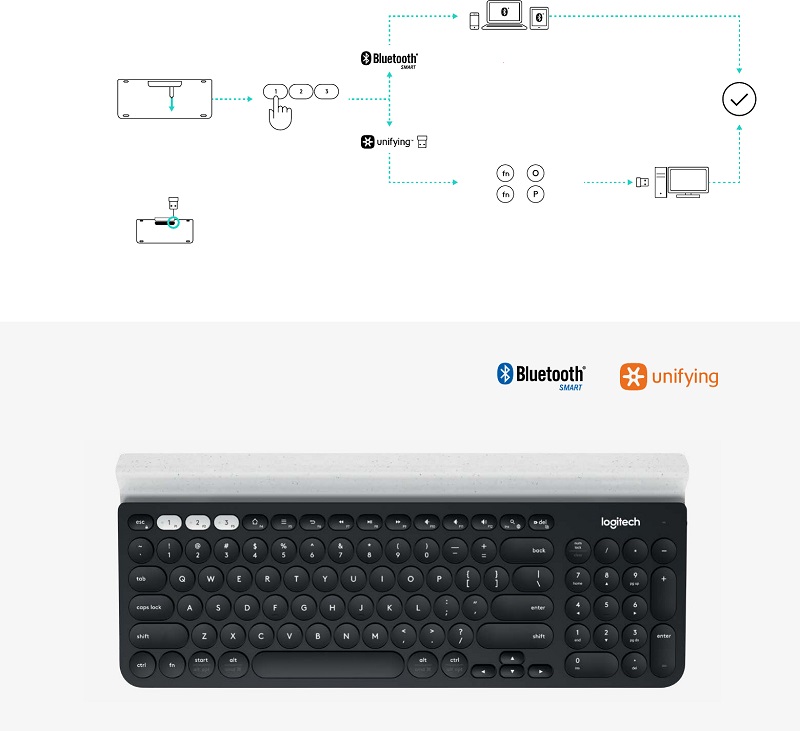
ابتدا باید کیبورد خود را در حالت Pairing Mode قرار دهید؛ در بخش تنظیمات بلوتوث دستگاه خود به دنبال کیبورد خود باشید؛ سپس با انتخاب کیبورد خود و وارد کردن کد داده شده به شما توسط موبایل یا تبلت در کیبورد و کلیک دکمه Enter اتصال را تأیید کنید.
کیبوردهای بلوتوثی برند لاجیتک مانند لاجیتک K780 و لاجیتک K480 علاوه بر اتصال بلوتوث به شما قابلیت اتصال 3 دستگاه به صورت همزمان با بلوتوث را میدهد و شما میتوانید تنها با کلیک دکمههای شماره دستگاه، دستگاهی که میخواهید بر روی آن تایپ کنید را انتخاب کنید.
بله، شما میتوانید تا به سادگی کیبورد بلوتوث خود را به دستگاههای همراه خود متصل کنید و با کیبورد در آنها تایپ کنید.
اتصال کیبورد بلوتوث مانند اتصال هر دستگاه بلوتوث دیگری مانند هندزفری، هدفون و تجهیزات مشابه است.